
O Apple Watch é um dos smartwatches mais populares do mercado atualmente e, este ano, temos o Apple Watch Series 9 e o Apple Watch Ultra 2.
Embora sejam exatamente iguais aos seus antecessores e não tenham novos sensores de saúde interessantes, os Apple Watches deste ano têm alguns novos recursos divertidos. Por exemplo, Double Tap é um novo gesto que permite realizar certas ações no Apple Watch com uma mão, e o novo chip S9 permite que a Siri execute solicitações localizadas em vez de depender de uma conexão de dados.
Mas mesmo o Apple Watch não é perfeito. Você pode encontrar alguns problemas de vez em quando. Se for você agora, temos algumas dicas para colocá-lo de volta nos trilhos. Aqui estão alguns problemas comuns do Apple Watch Series 9 e como você pode corrigi-los.
O toque duplo não está funcionando

O recurso Double Tap é um dos melhores novos recursos do novo Apple Watch Series 9 e Ultra 2. Esse novo gesto permite que você faça coisas como atender chamadas, desligar o alarme, responder mensagens e muito mais. Para fazer o gesto de toque duplo, basta tocar duas vezes o dedo indicador e o polegar.
Nenhuma configuração adicional é necessária para ativar o Double Tap no Apple Watch Series 9 ou Apple Watch Ultra 2 (esses são os únicos modelos compatíveis no momento). Assim, quem tiver os novos Apple Watches deverá poder aceder imediatamente ao Double Tap. Mas se não estiver funcionando para você, pode haver alguns motivos.
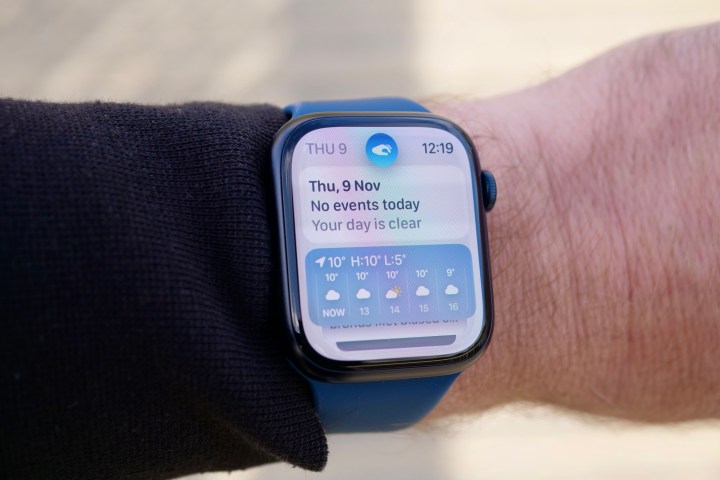
Primeiro, você precisa ter certeza de que seu Apple Watch está no watchOS 10.1, pois esta versão do software habilita o recurso. Você também pode garantir que o Double Tap não foi desativado acidentalmente acessando Configurações > Gestos e certificando-se de que Double Tap está ativado.
Outra coisa a observar é que o Double Tap não está disponível quando o Apple Watch está no modo de baixo consumo ou o Sleep Focus está ativo. Também não funciona quando a tela está inativa (pulso para baixo) e certos recursos de acessibilidade podem desativá-lo.
Por último, Double Tap não está disponível em Apple Watches configurados para um membro da família – ele só funciona para o seu próprio Apple Watch Series 9 ou Ultra 2 e se estiver no seu pulso e desbloqueado.
Observe as complicações faciais não aparecerem

Uma das melhores coisas sobre um Apple Watch são os mostradores do relógio. Embora alguns dos mostradores do relógio oferecidos no watchOS sejam simples ou animados, outros podem ser muito mais informativos com sua escolha de complicações do aplicativo. Com complicações, você pode ver dados como temperatura atual, data, próximos eventos do calendário, quando o sol se põe e muito mais.
Mas, às vezes, você pode encontrar pontos em que a complicação escolhida simplesmente não aparece ou não funciona corretamente. Por exemplo, muitas pessoas reclamaram que a complicação do aplicativo Weather da Apple não carregava corretamente por um tempo. Existem algumas maneiras diferentes de remediar isso.
Primeiro, você vai querer ter certeza de que tudo está atualizado. Isso inclui a versão do watchOS que você está executando, além de garantir que o aplicativo em si também esteja atualizado. Se isso não funcionar, tente reiniciar o Apple Watch desligando-o e ligando-o novamente.

Se essas etapas típicas não funcionarem, você pode tentar substituir a complicação que não está funcionando por outra coisa, certificar-se de que ela esteja carregada no mostrador do relógio e depois voltar para a complicação original que você está tentando obter. trabalhar.
Um problema comum com a complicação Weather não funcionar era porque ela estava definida como “localização atual”, o que parecia causar problemas para alguns usuários. Se for esse o caso, tente definir o local para uma cidade específica em vez do local atual e veja se funciona.
E se tudo mais falhar, você pode tentar restaurar o Apple Watch, mas primeiro certifique-se de fazer backup dos seus dados.
Duração da bateria ruim

O Apple Watch Ultra e Ultra 2 têm bateria de duração excepcional, com uma única carga durando cerca de 36 horas. No entanto, o Apple Watch Series 9 normal não tem bateria de longa duração, pois ainda dura apenas um dia inteiro de uso antes de você precisar abastecê-lo novamente. No entanto, você pode achar que sua bateria deveria durar mais do que realmente dura. Felizmente, existem algumas coisas que você pode fazer.
A melhor solução para prolongar a vida útil da bateria do Apple Watch Series 9 (ou anterior) é ativar o modo de baixo consumo. Neste modo, a quantidade de energia utilizada é reduzida, prolongando a vida útil da bateria. Claro, você terá que fazer alguns compromissos – o modo de baixo consumo desligará a tela sempre ativa, toque duplo, horário de verão, notificações de frequência cardíaca, frequência cardíaca de fundo e medições de oxigênio no sangue e iniciará o lembrete de treino.
Outra etapa importante para garantir que você está maximizando a vida útil da bateria é certificar-se de que está executando a versão mais recente do watchOS.

Desde o Apple Watch Series 5, a Apple adicionou uma tela sempre ativa para cada Apple Watch (exceto para o SE). É claro que ter a tela sempre ligada consome energia, então você pode reduzir isso desligando a tela sempre ligada se não precisar dela. Combinar isso com desligar o aumento para ativar (toque na tela para ativar) pode prolongar ainda mais a vida útil da bateria.
Por padrão, a atualização de aplicativos em segundo plano está ativada e controla o acesso em segundo plano aos dados que você forneceu para leitura de determinados aplicativos. Esta é uma boa opção para desligar se não precisar dela, e você pode fazer isso acessando o Assistir aplicativo no seu iPhone, selecionando Em geralvou Atualização de aplicativo em segundo plano, e desligá-lo totalmente ou para aplicativos específicos. Os aplicativos que você selecionou para complicações no mostrador do relógio continuarão em execução mesmo se a configuração Atualização de aplicativos em segundo plano estiver desativada.
Se nada disso funcionou, você pode usar a opção de último recurso e restaurar seu Apple Watch. Novamente, certifique-se de fazer backup de seus dados antes de detoná-los.
Uma tela tremeluzente

Alguns usuários relataram problemas com telas tremeluzentes no Apple Watch Series 9. Esse problema envolve oscilações ou “pulsos” do brilho da tela nos modelos afetados com a tela sempre ligada habilitada. Embora a maioria dos modelos afetados sejam o Apple Watch Series 9 e o Apple Watch Ultra 2, os modelos mais antigos não estão imunes. O denominador comum é watchOS 10.
Se você estiver enfrentando esse problema, a Apple avisou que os provedores de serviços não corrigir monitores afetados. Em vez disso, a Apple disse para manter o software watchOS atualizado.
Mas se você quiser uma solução temporária agora, a Apple diz que você pode desligar a tela sempre ativa por enquanto. Surgiu outro problema em que algumas complicações, como os anéis de atividade, podem ficar rosa temporariamente. Não há nenhuma solução conhecida para esse problema além de esperar.
Recomendações dos Editores



